Flatpak je univerzální systém balíčků pro nasazení softwaru, virtualizaci aplikací a hlavně správu balíčků, který funguje na všech linuxových distribucích. S balíčkem Flatpak se nemusíte starat o žádné závislosti a knihovny, protože vše je již součástí samotné aplikace. Pozoruhodnou vlastností Flatpak je, že všechny aplikace fungují v sandboxovém přístupu, což znamená, že všechny fungují izolovaně. Tato funkce vám mimo jiné umožňuje spouštět různé verze softwaru na stejném systému.
V tomto článku popíšeme instalaci Flatpaku na vaše Ubuntu prostřednictvím oficiálního úložiště Ubuntu a také prostřednictvím úložiště PPA Alexander Larsson. Pozdější úložiště vám většinou poskytne nejnovější verzi Flatpak na vašem Ubuntu. Vysvětlíme také, jak můžete použít Flatpak k instalaci softwaru prostřednictvím příkazového řádku Ubuntu a prostřednictvím Správce softwaru Ubuntu.
Spustili jsme příkazy a postupy uvedené v tomto článku na systému Ubuntu 18.04 LTS.
Nainstalujte Flatpak prostřednictvím oficiálního úložiště Ubuntu
Flatpak je snadno dostupný prostřednictvím oficiálního úložiště Ubuntu a lze jej nainstalovat z příkazového řádku pomocí příkazu apt-get.
Otevřete aplikaci Terminal buď prostřednictvím systémového vyhledávání ve spouštěči aplikací, nebo pomocí zkratky Ctrl+Alt+T.
Dalším krokem je aktualizace indexu úložiště vašeho systému pomocí následujícího příkazu:
$ sudo apt-get update
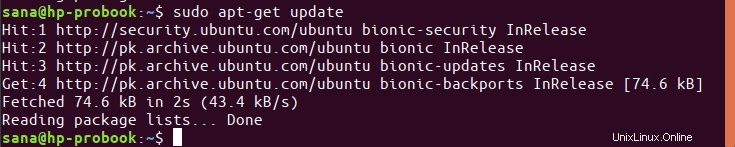
To vám pomůže při instalaci nejnovější dostupné verze softwaru z internetu. Vezměte prosím na vědomí, že pouze oprávněný uživatel může přidávat, odebírat a konfigurovat software na Ubuntu.
Nyní jste připraveni nainstalovat Flatpak; můžete tak učinit spuštěním následujícího příkazu jako sudo:
$ sudo apt-get install flatpak
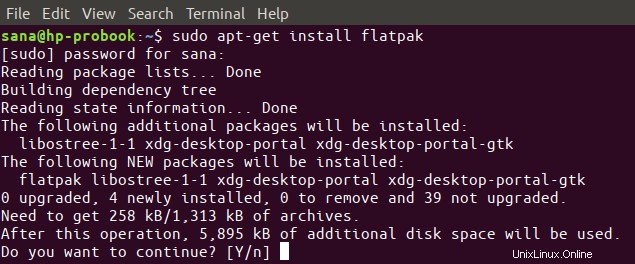
Systém vás může požádat o heslo pro sudo a také vám poskytne možnost Y/n pro pokračování v instalaci. Zadejte Y a poté stiskněte Enter; software se nainstaluje do vašeho systému. Tento proces však může nějakou dobu trvat v závislosti na rychlosti vašeho internetu.
Pomocí následujícího příkazu můžete zkontrolovat číslo verze aplikace a také ověřit, že je skutečně nainstalována ve vašem systému:
$ flatpak --version

Prostřednictvím PPA Alexander Larsson (pro nejnovější verzi)
Při psaní tohoto článku jsem si nainstaloval Flatpak prostřednictvím oficiálních repozitářů Ubuntu a Alexander Larsson PPA a ujistil mě, že později vám poskytne nejnovější verzi softwaru. Chcete-li nainstalovat Flatpak z tohoto PPA, postupujte podle těchto kroků:
Otevřete aplikaci Terminál a zadejte následující příkaz jako sudo, abyste do svého systému přidali PPA Alexander Larsson:
$ sudo add-apt-repository ppa:alexlarsson/flatpak
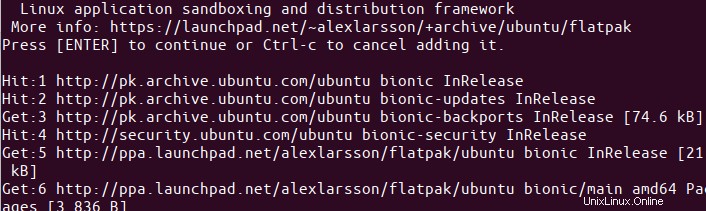
Zadejte heslo pro sudo, po kterém bude úložiště PPA přidáno do vašeho systému.
Tip: Místo psaní příkazu jej můžete zkopírovat odtud a vložit do Terminálu pomocí Ctrl+Shift+V nebo pomocí možnosti Vložit z nabídky po kliknutí pravým tlačítkem.
Dalším krokem je aktualizace indexu úložiště vašeho systému pomocí následujícího příkazu:
$ sudo apt-get update
To vám pomůže při instalaci nejnovější dostupné verze softwaru z internetu.
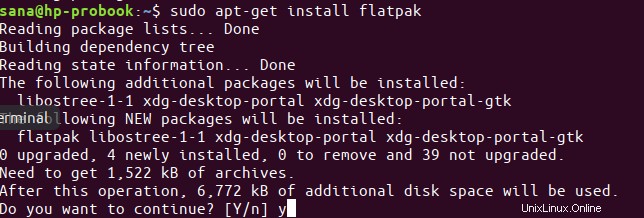
Nyní, když jste skončili s přidáním PPA, použijte následující příkaz apt-get jako sudo, abyste si Flatpak nainstalovali do svého systému:
$ sudo apt-get install flatpak
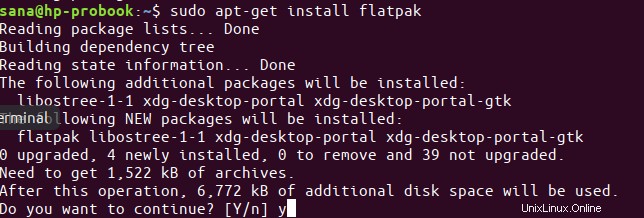
Nyní systém vybere PPA Alexander Larsson, ze kterého bude software instalovat.
Číslo verze nainstalovaného softwaru můžete zkontrolovat pomocí následujícího příkazu:
$ plank --version

Verze nainstalovaná prostřednictvím PPA je rozhodně novější než ta, kterou jsem nainstaloval z oficiálních repozitářů Ubuntu.
Nainstalujte software prostřednictvím Flatpak pomocí příkazového řádku
Jako příklad instalace softwaru prostřednictvím instalačního programu Flatpak pomocí příkazového řádku vyhledáme a nainstalujeme balíček GNU Octave. GNU Octave je interpretovaný jazyk na vysoké úrovni, primárně určený pro numerické výpočty.
Aby Flatpak věděl, kde najít a stáhnout balíček aplikace, musíte přidat úložiště Flathub. Toto úložiště vám nabízí řadu aplikací Flatpak, ze kterých si můžete vybrat. Přidejte repozitář Flathub následovně:
$ flatpak remote-add --if-not-exists flathub https://flathub.org/repo/flathub.flatpakrepo
Následující dialogové okno vás požádá o zadání podrobností o ověření pro sudo:
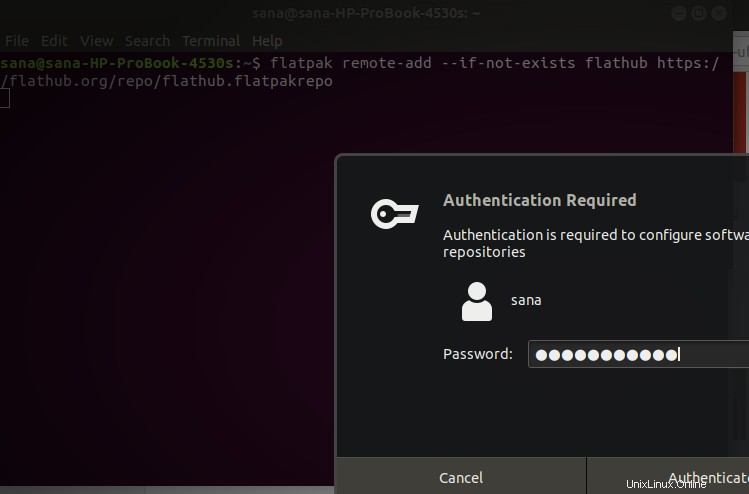
Zadejte prosím heslo a úložiště Flathub bude přidáno do vašeho systému.
Nyní můžete vyhledat aplikaci pomocí následující syntaxe příkazu:
Vyhledávání $ flatpak [název aplikace]
K vyhledání GNU Octave jsem použil následující příkaz:
$ flatpak search octave

Výsledek hledání vám poskytne ID aplikace, které můžete použít v následujícím příkazu k přidání konkrétního balíčku:
$ flatpak nainstalovat flathub [ID_aplikace]
Nainstaloval bych balíček GNU Octave z repozitáře Flathub pomocí instalačního programu flatpak následovně:
$ flatpak install flathub org.octave.Octave
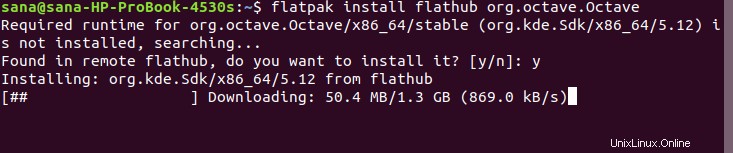
Zadejte Y pro zahájení instalační procedury. Balíček Octave má velikost přibližně 1,3 GB a může trvat dlouho v závislosti na rychlosti vašeho internetu, po které bude nainstalován do vašeho systému.
Nainstalujte software prostřednictvím Flatpak pomocí uživatelského rozhraní Správce softwaru
Když hledáte balíček ve Správci softwaru Ubuntu, neuvádí balíčky dostupné na Flatpak. Když jsem například zkoušel hledat editor gedit, Ubuntu Software uvedl pouze balíček z GNOME:
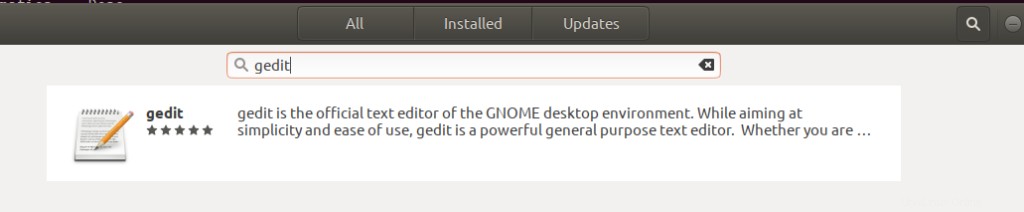
Pokud chcete podporu Flatpak v Softwarovém centru, aby také vypisovalo balíčky aplikací Flatpak, musíte si nainstalovat plugin.
Použijte následující příkaz jako sudo ve svém terminálu k instalaci požadovaného pluginu:
$ sudo apt-get install gnome-software-plugin-flatpak
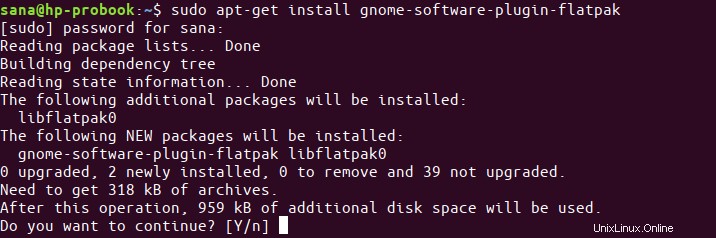
Do výzvy Y/n zadejte Y a plugin se nainstaluje a také automaticky nakonfiguruje pomocí Správce softwaru.
Nyní, když jsem znovu hledal gedit, viděl jsem ve výsledcích vyhledávání uvedený balíček gedit Flatpak.
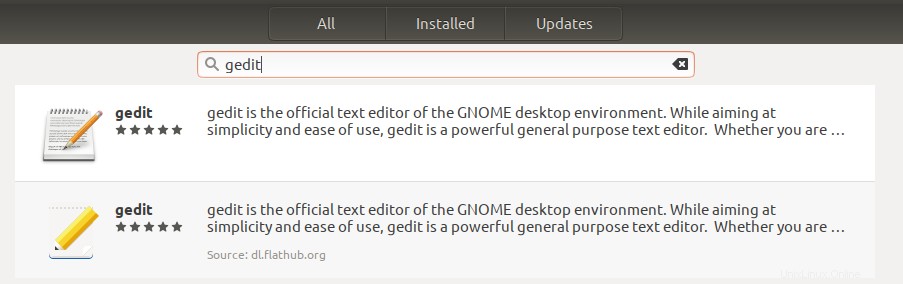
Můžete vyhledat jakýkoli takový balíček a poté pokračovat v instalaci jako u jakéhokoli jiného softwaru.
To bylo vše, co jste potřebovali vědět o Flatpaku. Pokud chcete, můžete jej odstranit pomocí následujících příkazů:
$ sudo apt-get remove flatpak
Pokud jste nainstalovali balíček z PPA, můžete PPA odebrat pomocí následujícího příkazu:
$ sudo rm /etc/apt/sources.list.d/alexlarsson-ubuntu-flatpak-bionic.list
Nyní máte přístup k nejnovějším verzím většiny aplikací prostřednictvím systému univerzálních balíčků Flatpak.